随着电脑使用时间的增长,操作系统可能会因为多种原因出现卡顿、错误或其他问题,最常见的解决方案之一就是重装操作系统。本文将详细介绍如何在电脑上重装Windows 10系统,帮助用户解决常见问题并提升系统性能。我们将从准备工作、安装过程、常见问题及解决方案、以及安装后的配置这四个方面进行详细阐述。

一、重装前的准备工作
1、备份数据是重装操作系统前最重要的一步。无论是重要的文档、照片,还是软件配置,都可能在重装过程中丢失。因此,建议用户提前将所有重要文件备份到外部硬盘、云端或其他存储介质中,以免造成不必要的损失。
2、选择合适的安装介质。Windows 10的安装可以通过U盘、DVD光盘等介质进行。最常见的方式是使用一个至少8GB的U盘,制作Windows 10的安装启动盘。用户可以通过Windows官网或第三方工具如Rufus来制作启动U盘。
3、确认产品密钥。如果你是首次安装Windows 10,或者已经购买了正版系统,务必保存好系统的激活码。重装过程中,系统会要求输入产品密钥,以确保安装的是正版操作系统。
二、Windows 10的安装过程
1、插入安装介质并重启电脑。在启动时,通过按下特定的快捷键(如F2、F12或Delete)进入BIOS设置,选择从U盘或DVD启动。此时,电脑会从安装介质启动,并进入Windows 10安装界面。
2、选择安装语言和区域设置。安装界面会提示你选择语言、时间和货币格式、键盘或输入法设置。根据个人需要选择合适的选项后,点击“下一步”进入下一步的安装流程。
3、安装分区设置。在接下来的步骤中,系统会要求你选择安装Windows 10的硬盘分区。如果你希望清理所有内容,可以选择删除所有现有分区并重新分配硬盘空间。这样做会导致所有数据丢失,因此要确保数据已经备份。
三、常见问题与解决方案
1、安装过程中卡住或报错。很多用户在安装过程中可能会遇到系统卡住或报错的情况,常见的原因包括安装介质损坏、硬件不兼容等。如果出现这种情况,可以尝试更换U盘、检查硬盘接口或重新下载操作系统镜像。
2、无法识别硬盘或存储设备。在某些情况下,安装程序可能无法识别硬盘或存储设备。此时,可以进入BIOS设置,确保硬盘模式(如AHCI或IDE)正确,并检查硬盘连接是否稳定。
3、系统安装完成后无法激活。安装完系统后,如果系统提示“无法激活Windows”,则可能是由于输入的产品密钥不正确,或者计算机硬件发生了变化。此时可以尝试通过重新输入产品密钥或联系微软客服来解决激活问题。
四、安装后的配置与优化
1、安装驱动程序。重装系统后,首先需要安装各类驱动程序,如显卡驱动、网卡驱动、声卡驱动等。可以通过设备管理器查看是否有硬件未被识别,并手动下载并安装对应的驱动程序。
2、系统更新。在完成驱动程序的安装后,建议立即进行系统更新。Windows 10会定期发布安全更新和功能更新,确保系统得到及时的修复和升级,保障系统的安全性和稳定性。
3、系统优化与个性化设置。安装完系统并完成更新后,可以根据自己的需求进行个性化设置,比如调整电池管理选项、设置壁纸、启动项管理等。此外,还可以通过禁用不必要的开机启动项来提升系统的启动速度和运行效率。
五、总结:
本文详细介绍了电脑如何重装Windows 10操作系统,从重装前的准备工作到安装过程、常见问题及其解决方案,再到安装后的配置与优化,涵盖了整个操作系统重装的步骤。通过这些步骤,用户可以轻松完成Windows 10的重装,并提高系统的稳定性和性能。
本文由发布,如无特别说明文章均为原创,请勿采集、转载、复制。
转载请注明来自德立,本文标题:《电脑如何重装win10系统》

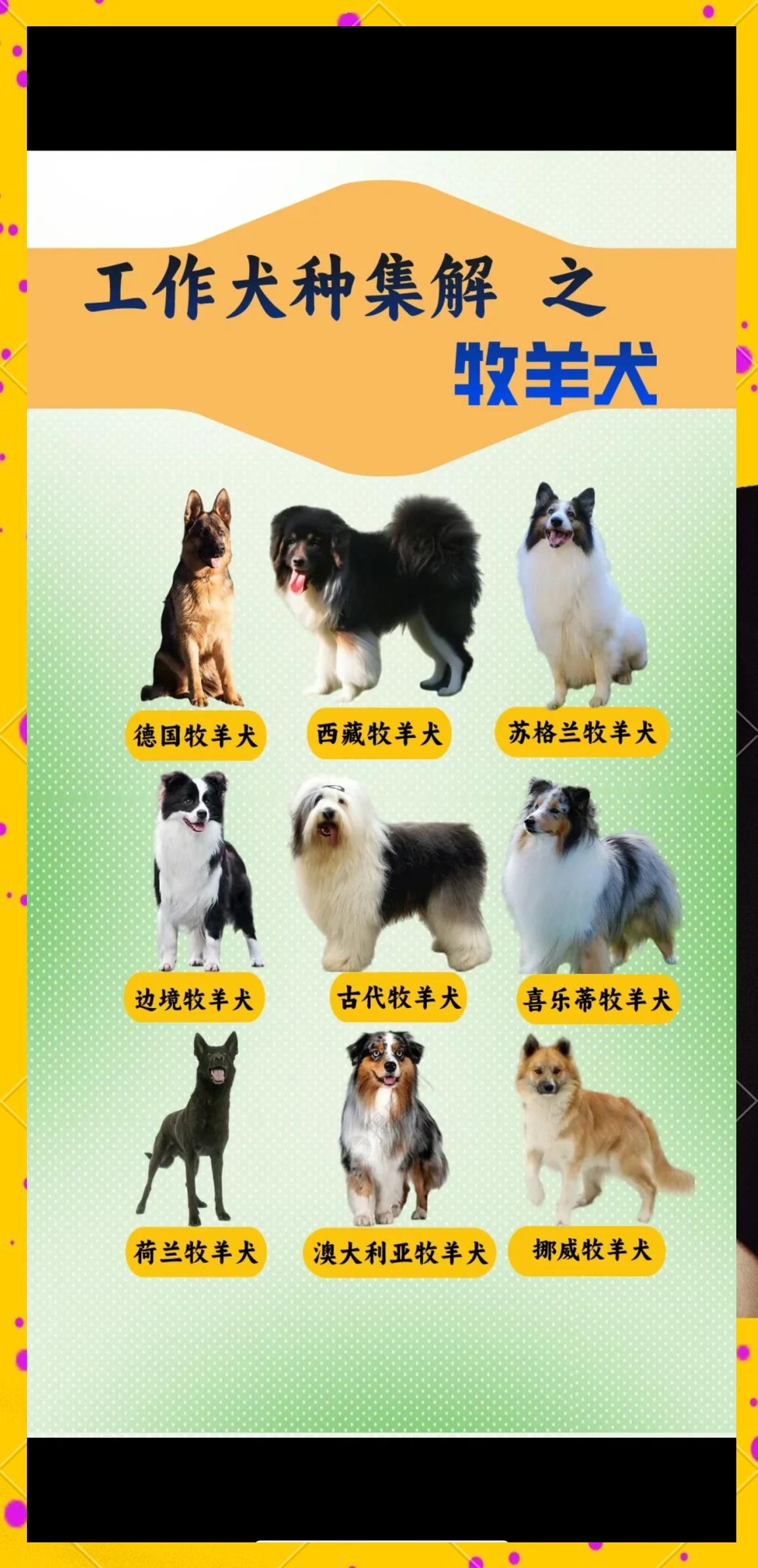
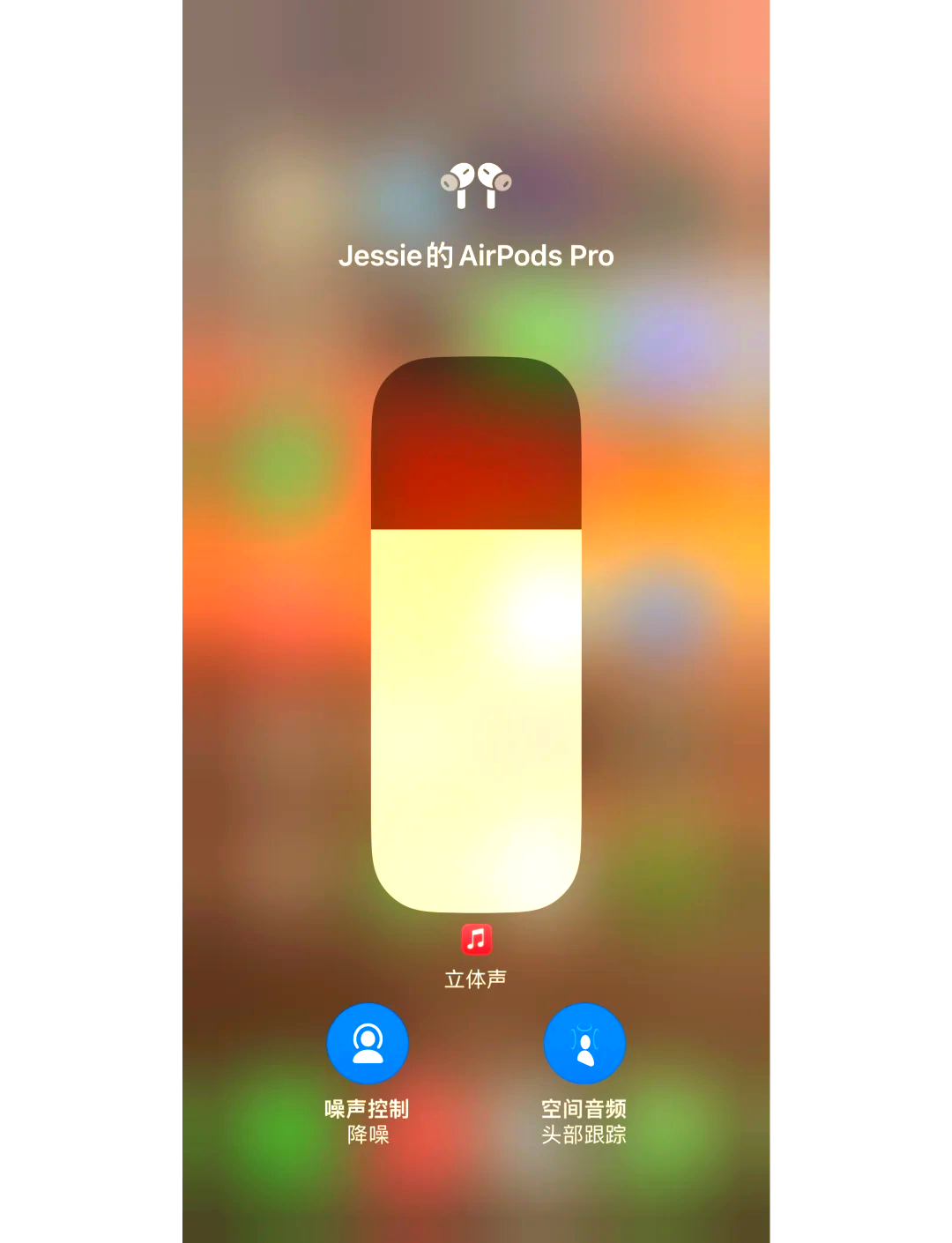
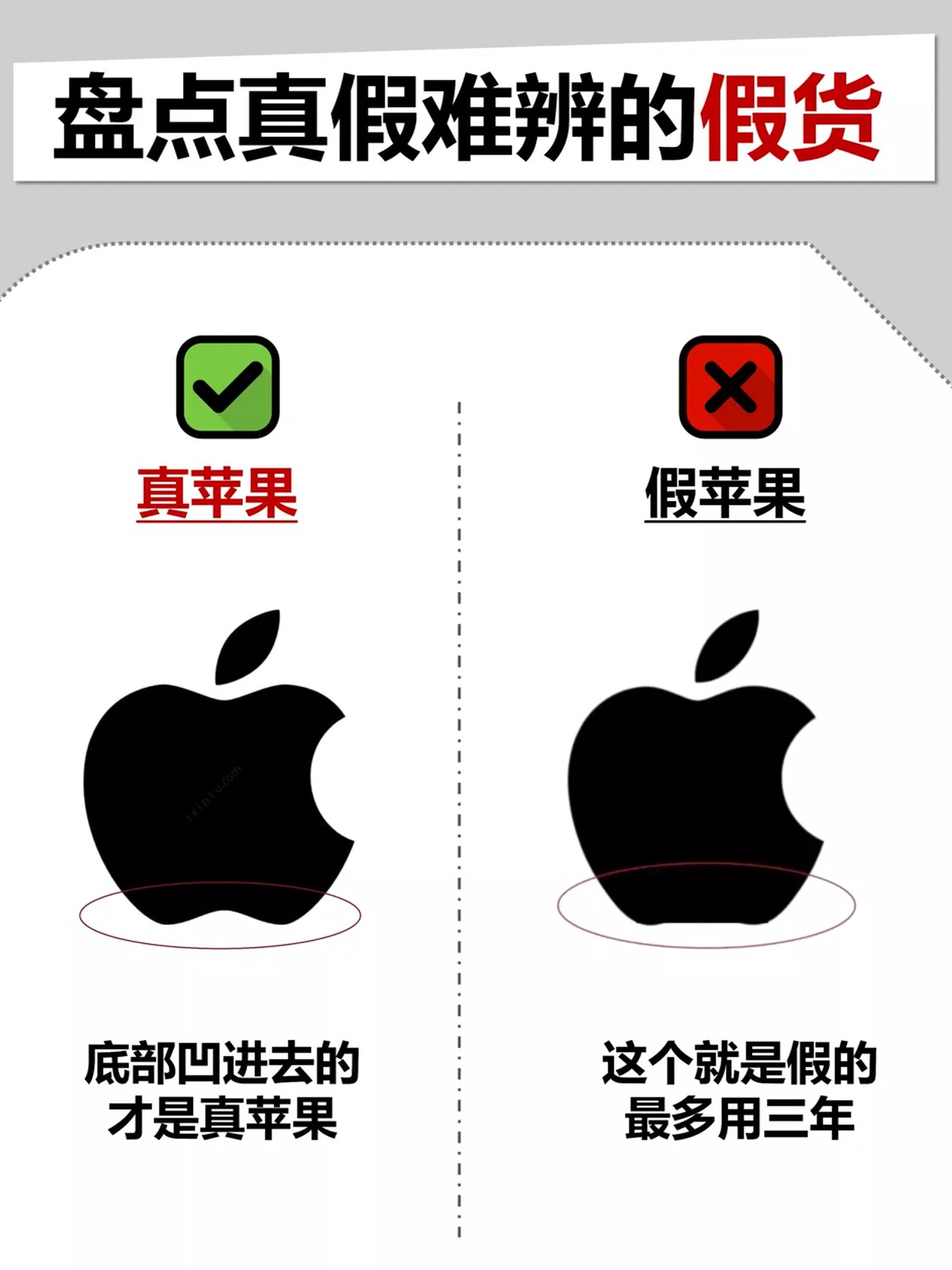
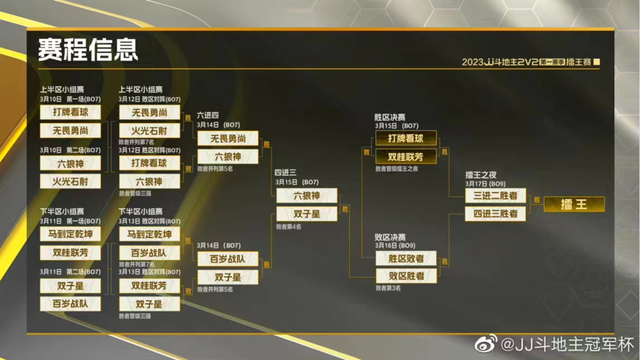



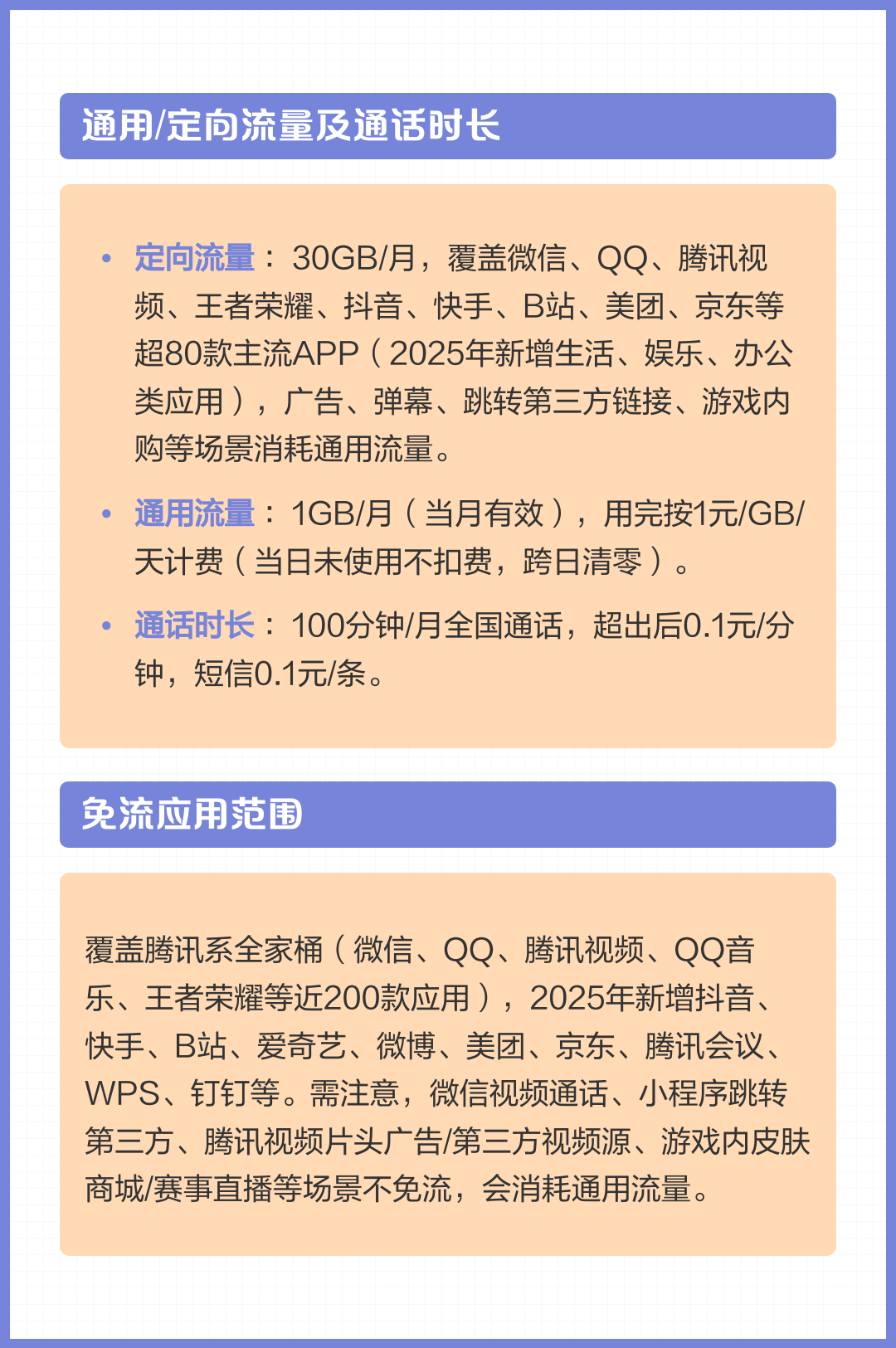
 京公网安备11000000000001号
京公网安备11000000000001号 京ICP备11000001号
京ICP备11000001号
还没有评论,来说两句吧...